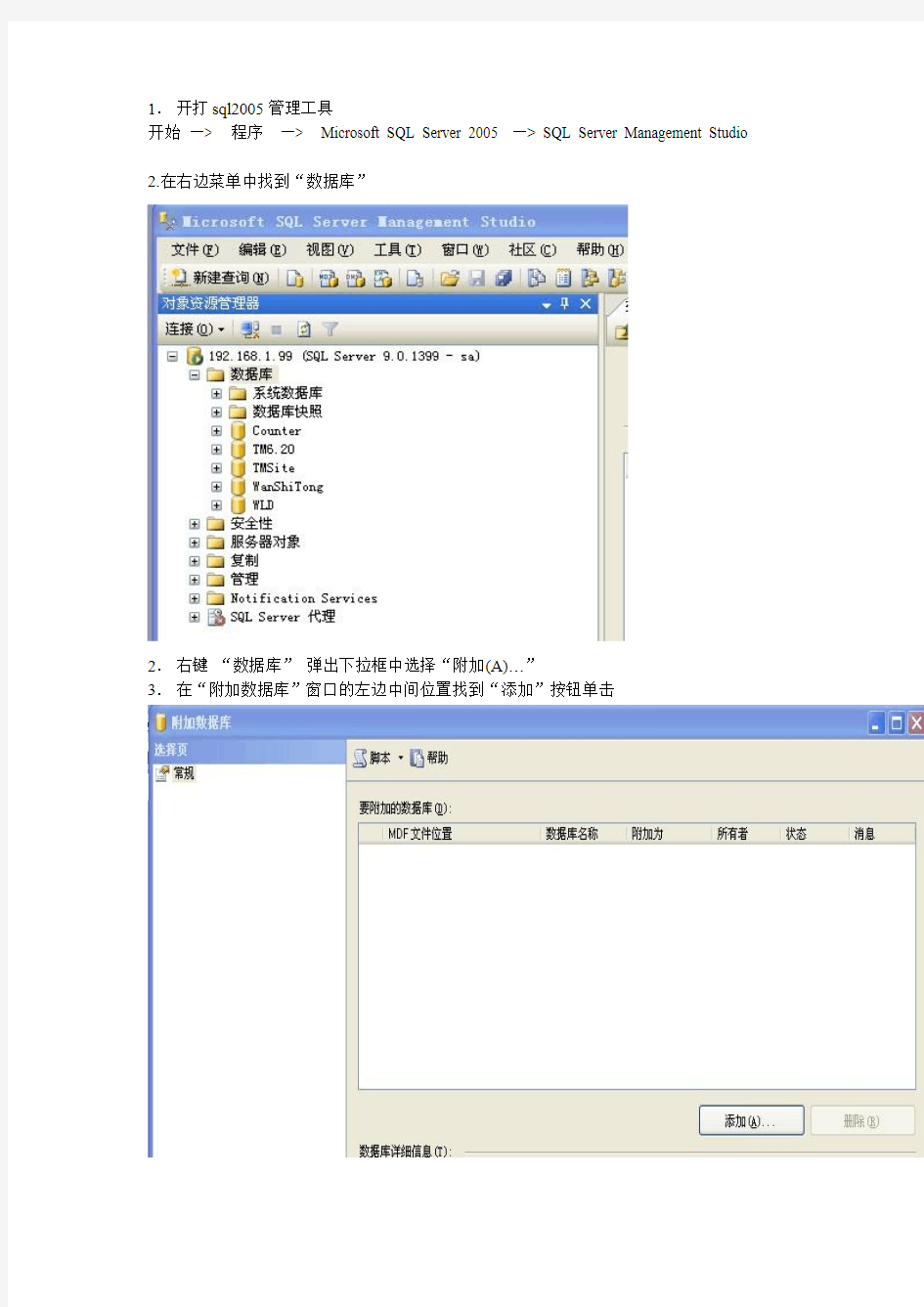
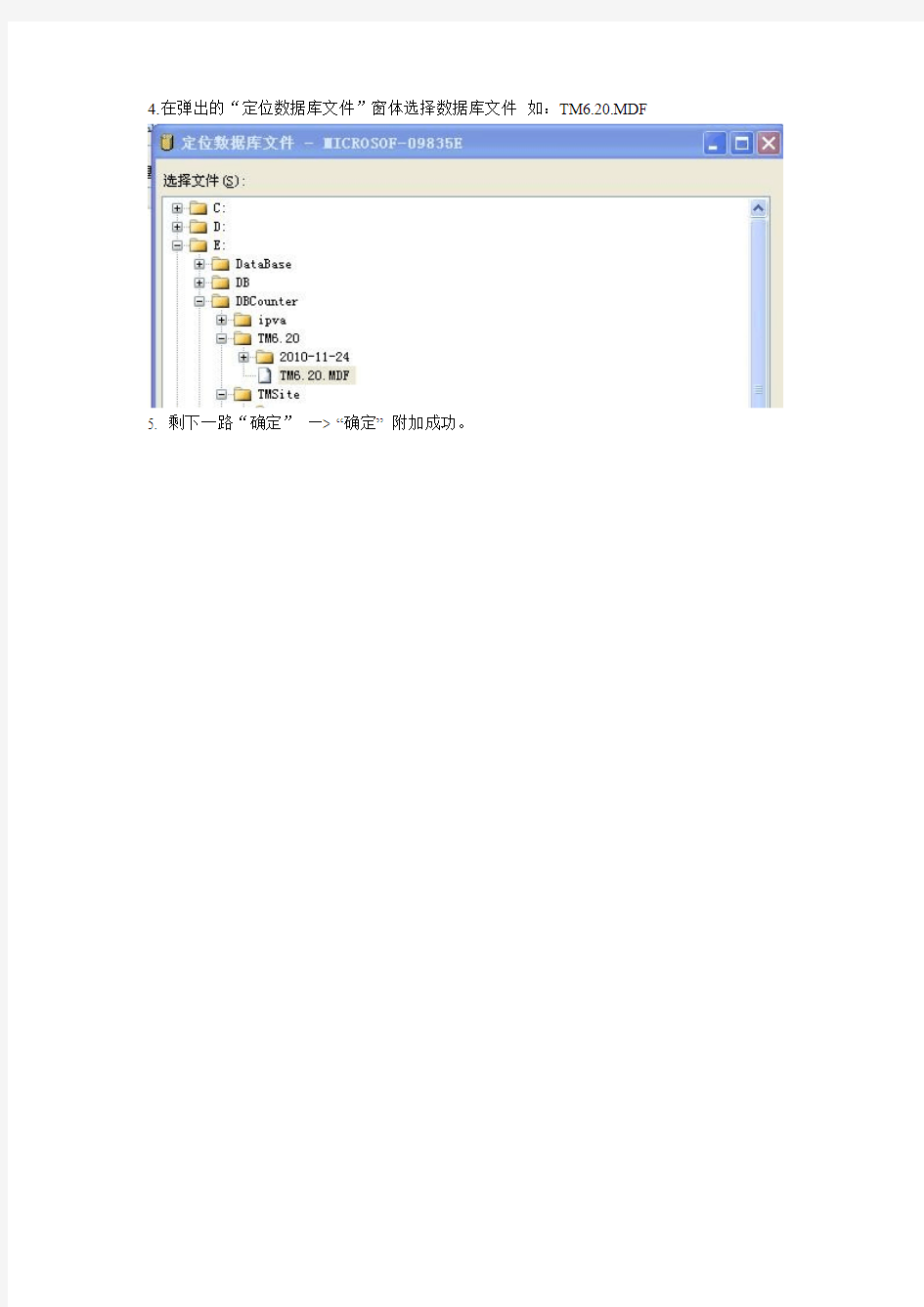
1.开打sql2005管理工具
开始—> 程序—> Microsoft SQL Server 2005 —> SQL Server Management Studio 2.在右边菜单中找到“数据库”
2.右键“数据库”弹出下拉框中选择“附加(A)…”
3.在“附加数据库”窗口的左边中间位置找到“添加”按钮单击
4.在弹出的“定位数据库文件”窗体选择数据库文件如:TM6.20.MDF
5. 剩下一路“确定”—> “确定”附加成功。
S Q L S e r v e r的简介及发展历程SQL简介 SYSTEMR开发的一种查询语言,它的前身是SQUARE语言。SQL语言结构简洁,功能强大,简单易学,所以自从IBM 语言作为查询语言。 织,负责开发美国的商务和通讯标准。ANSI同时也是ISO和InternationalElectrotechnicalCommission(IEC)的 ANSI随之发布的相应标准是ANSISQL-92。ANSISQL-92有时被称为ANSISQL。尽管不同的关系数据库使用的SQL版本有一些差异,但大多数都遵循ANSISQL标准。SQLServer使用ANSISQL-92的扩展集,称为T-SQL,其遵循ANSI 制定的SQL-92标准。 SQL发展历史 1970:E.J.Codd发表了关系数据库理论(relationaldatabasetheory); 1974-79:IBM以Codd的理论为基础开发了“Sequel”,并重命名为"SQL"; 1979:Oracle发布了商业版SQL 1981-84:出现了其他商业版本,分别来自IBM(DB2),DataGeneral(DG/SQL),RelationalTechnology(INGRES); SQL/86:ANSI跟ISO的第一个标准; SQL/89:增加了引用完整性(referentialintegrity); SQL/92(akaSQL2):被数据库管理系统(DBMS)生产商广发接受; 包括oids; SQL/2003:包含了XML相关内容,自动生成列值(columnvalues); 2005-09-30:“Dataisthenextgenerationinside...SQListhenewHTML”!TimO'eilly提出了Web2.0理念,称数据将是核心,SQL将成为“新的HTML"; SQL/2006:定义了SQL与XML(包含XQuery)的关联应用; 2006:Sun公司将以SQL基础的数据库管理系统嵌入JavaV6 2007:SQLServer2008(Katmi)在过去的SQL2005基础上增强了它的安全性,主要在:简单的数据加密,外键管理,增强了审查,改进了数据库镜像,加强了可支持性。 SQLServer的基本信息 SQLServer是一个关系数据库管理系统。它最初是由Microsoft、Sybase和Ashton-Tate三家公司共同开发的,于1988年推出了第一个OS/2版本。在WindowsNT推出后,Microsoft与Sybase在SQLServer的开发上就分道扬镳了,Microsoft将SQLServer移植到WindowsNT系统上,专注于开发推广SQLServer的WindowsNT版本。Sybase则较专注于SQLServer在UNIX?操作系统上的应用。数据库引擎是SQLServer系统的核心服务,负责完成数据的存储、处理和安全管理。
数据库分离与附加操作流程
RYAccountsDB,RYEducateDB,RYGameMatchDB,RYGameScoreDB,RYNativeWebDB,RYPlatformDB,RYPlatformManagerDB,RYRecordDB,RYTreasureDB 分离与附加 概念: 1.后的数据库文件可以复制到任何需要该文件的系统上。比如在A机器上创建的数据库, 可以复制到B电脑上。分离后,在数据库列表将看不到该数据库,不能再被SqlServer管理和使用。但该数据库的文件(.MDF)和对应的日志文件(.LDF)完好无损。分离成功后,我们就可以把该数据库文件(.MDF)和对应的日志文件(.LDF)拷贝到其它磁盘中作为备份保存。 2、附加数据库就是将一个备份磁盘中的数据库文件(.MDF)和对应的日志文件(.LDF)拷贝到需要的计算机,并将其添加到某个SQL Server 数据库服务器中,由该服务器来管理和使这个数据库。 一.附加数据库(以RYAccountsDB数据库为例) 步骤一,在数据库操作界面,数据库右键,点击附加,选择需要附加的数据库文件式为:据库
名.mdf, 点击附加,弹出如下图界面
点击添加,弹出如下界面,该界面可以选择要附加的数据库文件。默认打开的是安装SqlSever 生成的DaTa文件夹(C:\Program Files\Microsoft SQLServer\MSSQL10_50.SQLEXPRESS\MSSQL\DAT A)图: 如果所建立的数据库没有保存在默认路径下,可以把这里的盘符文件夹折叠起来,再选择自己存放的数据库文件,如下图 步骤二: 选择要附加的数据库文件路径,默认打开的是主数据文件(以.mdf结尾的文件),切换文件类型到*所有文件,可以看到当前文件夹下的所有以.mdf和.ldf或者.ndf结尾的文件,这些都是
数据库安装说明书 1.打开“企业管理器” 点“开始”→“所有程序”→“Microsoft SQL Server”→“企业管理器”,如图1所示。 图1 打开“企业管理器”菜单 2.增加数据库账户“yytest” 打开“安全性”→选择“登录”→在“登录”点右键→点击“新建登录”(如图2所示),在弹出的对话框中,按照图3所示,在“名称”处填写“yytest”→点击“SQL Server身份验证”→在密码处填写“jctest”(全部小写)→点击“确定”按钮。 图2 “新建登录”菜单
图3 “新建登录”对话框 系统立即会弹出“确认密码”对话框(如图4所示),在“确认新密码”处再次输入“jctest”→点击“确定”按钮。 图4 “确认密码”对话框 “yytest”的权限默认即可,不用设置。 3.附加数据库 将下载下来的SQL数据库.rar解压,将释放出来的2个文件(yytest_Data.MDF、yytest_Log.LDF)放到合适的文件夹中(一定要记清楚位置)。 右击“数据库”→点“所有任务”→点“附加数据库”(如图5所示)。
图5 “附加数据库”菜单 在弹出的对话框中,按照图6所示,在“指定数据库所有者”处选择“yytest”→点击 按钮。 图6 “附加数据库”对话框 在弹出的对话框中,按照图7所示,选定文件“yytest_Data.MDF”,点击“确定”按钮。 图7 “浏览文件”对话框
系统将返回到“附加数据库”对话框,但界面信息将发生变化,如图8所示。 图8 “附加数据库”对话框 点击“确定”按钮。出现“附加数据库顺利完成”对话框,见图9。 图9 “附加数据库顺利完成”对话框 如果在SQL Server窗口右边能够看到图10才说明附加考试数据库确实成功了。 图10 “yytest”数据库 4.注意事项 在安装SQL Server时,一定要选择“SQL Server和Windows”混合模式进行身份验证,查看方法如下: (1)按图11所示,打开“属性”对话框:
create function f_splitstr(@source varchar(500),@split varchar(5)) returns @temp table(tid varchar(50)) as begin declare @ch as varchar(50) set @source=@source+@split while(@source<>'') begin set @ch=left(@source,charindex(',',@source,1)-1) insert @temp values(@ch) set @source=stuff(@source,1,charindex(',',@source,1),'') end return end --select tid from dbo.f_splitstr('xxxxxxx,ttttt,yyyyyy,ererer',',') --select getdate() declare @i int,@countNum int, @para varchar(50) declare tid_cursor CURSOR for select tid from dbo.f_splitstr('xxxxxxx,ttttt,yyyyyy,ererer',',') open tid_cursor FETCH NEXT FROM tid_cursor into @para WHILE@@FETCH_STATUS= 0 BEGIN print @para FETCH NEXT FROM tid_cursor into @para END; CLOSE tid_cursor DEALLOCATE tid_cursor GO
RYAccountsDB,RYEducateDB,RYGameMatchDB,RYGameScoreDB,RYNativeWebDB,RYPlatformDB,RYPlatformManagerDB,RYRecordDB,RYTreasureDB 分离与附加 概念: 1.后的数据库文件可以复制到任何需要该文件的系统上。比如在A机器上创建的数据库,可以复制到B电脑上。分离后,在数据库列表将看不到该数据库,不能再被SqlServer管理和使用。但该数据库的文件(.MDF)和对应的日志文件(.LDF)完好无损。分离成功后,我们就可以把该数据库文件(.MDF)和对应的日志文件(.LDF)拷贝到其它磁盘中作为备份保存。 2、附加数据库就是将一个备份磁盘中的数据库文件(.MDF)和对应的日志文件(.LDF)拷贝到需要的计算机,并将其添加到某个SQL Server数据库服务器中,由该服务器来管理和使这个数据库。 一.附加数据库(以RYAccountsDB数据库为例) 步骤一,在数据库操作界面,数据库右键,点击附加,选择需要附加的数据库文件式为:据库名.mdf, 点击附加,弹出如下图界面
点击添加,弹出如下界面,该界面可以选择要附加的数据库文件。默认打开的是安装SqlSever 生成的DaTa文件夹(C:\Program Files\Microsoft SQLServer\MSSQL10_50.SQLEXPRESS\MSSQL\DATA)图: 如果所建立的数据库没有保存在默认路径下,可以把这里的盘符文件夹折叠起来,再选择自己存放的数据库文件,如下图 步骤二: 选择要附加的数据库文件路径,默认打开的是主数据文件(以.mdf结尾的文件),切换文件类型到*所有文件,可以看到当前文件夹下的所有以.mdf和.ldf或者.ndf结尾的文件,这些都是数据库文件,附加的时候只需要选择需以.mdf结尾的目标文件,日志文件(.ldf结尾的文件)会随着主数据文件(.mdf结尾的文件)的附加成功而自动附加的。
数据库的分离和附加 因为我们机房机器装有保护卡,我们本次实验创建的数据库及它所包含的表等对象,下次实验还要重新创建。SQL Server提供数据库的分离和附加的功能,可以将本次实验创建的数据库对象从数据库服务器分离,拷贝到U盘。下次实验再拷贝回磁盘,附加到数据库服务器上。分离和附加一对互逆的功能。 1、数据库的分离 将我们创建的一个用户数据库从数据库服务器分离出来,变成独立的文件.mdf数据文件和.ldf日志文件。我们可以把这些文件拷贝到我们的U盘。 2、数据库的附加 将.mdf数据文件和.ldf日志文件拷到一个目录下,附加到数据库服务器上。在SQL Server Management Studio的对象资源管理器就可以使用这个用户数据库了。和数据库的分离是互逆的过程。 具体操作步骤如下: 1、数据库的分离 如图1,在SQL Server Management Studio的对象资源管理器中,选中cpxs数据库对象,单击右键,在弹出的快捷菜单选“任务-分离”。 图1
如图2,在弹出的“分离数据库”对话框,单击确定。 图2 如图3,在SQL Server Management Studio的对象资源管理器,选中你本地的数据库服务器单击右键,点刷新。这样你再观察SQL Server Management S tudio的对象资源管理器,就没有这个用户数据库对象了。 图3
如图4,经过分离,cpxs数据库所对应的物理文件还是存在在硬盘上,选中.mdf数据文件和.ldf日志文件,就可以复制或者剪切到U盘或其他目录。 图4 2、数据库的附加 如图5在SQL Server Management Studio的对象资源管理器,选中数据库,单击右键,点附加。 图5
西北师范大学计算机科学与工程学院学生实验报告 学号201271040109 专业软件工程班级软件工程1班姓名郭宏乐 课程类型 课程名称熟悉SQLserver2005系 统 实验名称熟悉SQLserver2005系统 实验目的:1:熟悉SQLserver2005系统. 2:学会安装SQLserver2005系统。 3学会运用SQLserver2005系统。 实验内容: 1实验步骤: (1)SQLserver2005安装: 安装过SQL Server的人可能知道,它的有些服务要依赖于IIS,所以为了保证数据库的顺利安装,先启用IIS服务吧!Win7比XP好的一点是:启用IIS功能无需借助系统安装盘了,只要在控制面板里启用即可,如图: step1
step2 第三步需要注意的是,选中红框中的复选项,分别为“Internet Information Services 可承载的Web 核心”、“Web 管理工具”和“万维网服务”,这里我不确定“Web 管理工具”是否需要,因为我选中它们的父节点“Internet 信息服务”后选中了它的一些子项,多选总比少选全面,需要将它们的子项全部选中才显示为“√”,否则显示为“■”,记住,一定要显示为“√”才行,效果就和step3一样就可以了!点击确定后会出现线面的框框
如果我们不启用IIS功能,在后续安装SQL Server时会遇见如图画面 到此,IIS功能就算启用完成了,下面开始安装SQL Server 安装文件解压后是一个ISO的镜像,其实是一个DVD文件,将两张光盘合并到一起了,所以你的电脑需要安装虚拟光驱,虚拟光驱不会用请先百度一下,我就不在这里赘述了。 首先启动虚拟光驱软件,把SQL Server的镜像加载进来,如图
SQL Server 2005 函数大全 字符串函数 (2) 日期和时间函数 (3) 日期部分 (5) 数学函数 (6) 数据类型转换函数 (7) 日期类型数据转换为字符数据类型的日期格式的部分样式表 (8) 系统函数 (11) 排名函数 (11) 聚合函数 (12)
字符串函数 表达式:是常量、变量、列或函数等与运算符的任意组合。以下参数中表达式类型是指表达式经运算后返回的值的类型 函数名称参数示例说明 ascii (字符串表达式) select ascii('abc') 返回 97返回字符串中最左侧的字符的ASCII码。 char(整数表达式) select char(100) 返回 d 把ASCII 码转换为字符。 介于0 和255 之间的整数。如果该整数表达式不在此范围内,将返回NULL 值。 charindex (字符串表达式1,字符串表达式 2[,整数表达式]) select charindex('ab','BCabTabD')返回3 select charindex('ab','BCabTabD',4)返回6 在字符串2中查找字符串1,如果存在返回第一个匹配的 位置,如果不存在返回0。如果字符串1和字符串2中有一个 是null则返回null。 可以指定在字符串2中查找的起始位置。 difference (字符串表达式1,字符串表达式2) select difference('Green','Greene')返回4 返回一个0到4的整数值,指示两个字符表达式的之间的相似程度。0 表示几乎不同或完全不同,4表示几乎相同或完全相同。注意相似并不代表相等 left (字符串表达式,整数表达式) select left('abcdefg',2) 返回 ab返回字符串中从左边开始指定个数的字符。 right (字符串表达式,整数表达式) select right('abcdefg',2) 返回fg返回字符串中从右边开始指定个数的字符。 len(字符串表达式) select len('abcdefg')返回 7 select len('abcdefg ') 返回7 返回指定字符串表达式的字符数,其中不包含尾随空格。lower (字符串表达式) select lower('ABCDEF')返回 abcdef返回大写字符数据转换为小写的字符表达式。 upper (字符串表达式) select upper('abcdef')返回 ABCDEF返回小写字符数据转换为大写的字符表达式。 ltrim (字符串表达式) select ltrim(' abc')返回 abc返回删除了前导空格之后的字符表达式。 rtrim(字符串表达式) select rtrim('abc ')返回 abc返回删除了尾随空格之后的字符表达式。 patindex (字符串表达式1,字符串表达式2) select patindex('%ab%','123ab456')返回4 select patindex('ab%','123ab456')返回0 select patindex('___ab%','123ab456')返回1 select patindex('___ab_','123ab456')返回0 在字符串表达式1中可以使用通配符,此字符串的第一个 字符和最后一个字符通常是%。 %表示任意多个字符,_表示任意字符 返回字符串表达式2中字符串表达式1所指定模式第一次出现 的起始位置。没有找到返回0 reverse (字符串表达式) select reverse('abcde')返回 edcba返回指定字符串反转后的新字符串space (整数表达式) select'a'+space(2)+'b' 返回 a b返回由指定数目的空格组成的字符串。
SQL SERVER 分离和附加数据库详解 一.Sql语句命令方式 RESTOREHEADERONLY FROMDISK=N'f:/Test.bak' 返回包含特定备份设备上所有备份集的所有备份标头信息的结果集 分离数据库 USE[master] GO EXECmaster.dbo.sp_detach_db@dbname=N'xiantest' GO 或者 exec sp_detach_db xiantest 或 exec sp_detach_db@dbname='xiantest' 附加数据库 USE[master] GO CREATEDATABASE[xiantest]ON (FILENAME=N'C:\Program Files\Microsoft SQL Server\MSSQL10.MSSQLSERVER\MSSQL\DATA\xiantest.mdf'), (FILENAME=N'C:\Program Files\Microsoft SQL Server\MSSQL10.MSSQLSERVER\MSSQL\DATA\xiantest_log.ldf') FORATTACH GO 或 exec sp_attach_db xiantest,@filename1=N'C:\Program Files\Microsoft SQL Server\MSSQL10.MSSQLSERVER\MSSQL\DATA\xiantest.mdf', @filename2=N'C:\Program Files\Microsoft SQL Server\MSSQL10.MSSQLSERVER\MSSQL\DATA\xiantest_log.ldf' exec sp_attach_db xiantest,N'C:\Program Files\Microsoft SQL Server\MSSQL10.MSSQLSERVER\MSSQL\DATA\xiantest.mdf',
SQL数据库的备份与还原 一、SQL数据库的备份: 1、依次打开开始菜单→程序→Microsoft SQL Server 2008 →SQL Server Management Studio →数据库:以Dsideal_school_db为例 图(1) 2、选择要备份的数据库“Dsideal_school_db”,点击鼠标右键→任务→备份,如图(2):
图(2) 3、在打开的“备份数据库—Dsideal_school_db”对话框中,先点击删除,然后点击“添加”,如图(3):
首先点击“删除” 然后点击“添加” 图(3) 4、在弹出的“选择备份目标”对话框中,点击“”,如图(4) 图(4) 5、选择好备份的路径(如D盘的江西-学籍-数据库备份文件夹中),文件类型选择“所有文件”,“文件名”那个位置填写上您要备份的数据库的名字(最好在您
备份的数据库的名字后面加上日期,以方便以后查找),之后连续点击“确定”按钮即可完成数据库的备份操作,如图(5): 图(5 二、SQL数据库的还原:
1、选择您要还原的数据库“Dsideal_school_db”,点击鼠标右键→任务→还原→数据库,如图(6): 图(6) 2、在出现的“还原数据库— school_web_db”对话框中选择“源设备”,然后点击后面的“”按钮,如图(7):
3、在出现的“指定备份”对话框中,点击“添加”按钮,如图(8): 图(8) 4、找到数据库备份的路径,选择您所要还原的数据库“Dsideal_school_db”(注 意:文件类型选择所有文件),然后连续“两次”点击“确定”按钮,如图(9):
SQLSERVER 2005卸载方法 SQL SERVER 2005不象SERVER 2000所有组件都汇总在一起,所以卸载时特别麻烦,如果不按正常的方法卸载,重新安装是不可能安装上去的。因为SQL SERVER 2005组件都是分散的,所以,必须一个一个的卸载,且要用到两个附加工具(Windows Installer Clean Up.(msicuu2.exe) 文件和SRVINSTW.exe文件),方法如下: 1.如其它软件卸载时一样,打开《控制面板》-新增删除程式 注意:卸载顺序,反向卸载: Microsoft SQL Server VSS Writer Microsoft SQL Server Setup Support Files(English) Microsoft SQL Server Native Client Microsoft SQL Server 2005 Books Online(English) Microsoft SQL Server 2005 Backward compatibillty Microsoft SQL Server 2005
2.安装Windows Installer Clean Up.(msicuu2.exe文件)。安装完后运行 选定下面条目,然后按《Remove》: Microsoft SQL Server VSS Writer Microsoft SQL Server Setup Support Files(English) Microsoft SQL Server Native Client Microsoft SQL Server 2005 Tools Microsoft SQL Server 2005 Books Online(English) Microsoft SQL Server 2005 Backward compatibillty Microsoft SQL Server 2005 3.运行SRVINSTW.exe文件,如图:
当事务日志太大时我们有时会通过分离附加的方式清除LOG文件,正常情况下,清除LOG后,附加都会成功,但是有些时候可能数据文件破坏或者分离异常等诸多原因导致无法正常附加,附加时报错:设备激活错误。物理文件名'C:\Program Files\Microsoft SQL Server\MSSQL\data\DSCSYS_Log.LDF '可能有误。 解决方法(以数据库DSCSYS为例): 1.将原先的数据文件DSCSYS_data.mdf备份到其他路径下或者重命名,建立新的数据库 DSCSYS,这样就会在相同路径下新生成DSCSYS_data.mdf和DSCSYS_Log.LDF 2.停止服务管理器,删除新生成的DSCSYS_Log.LDF,并将原先的数据文件 DSCSYS_data.mdf恢复覆盖新生成的DSCSYS_data.mdf 切记:此处不可通过分离的方式执行删除和覆盖动作,否则后续无法成功附加 3.启动服务管理器,打开企业管理器,我们会看到数据库DSCSYS处于“置疑”状态,这 时候不能对数据库做任何的操作 4.设置数据库允许之行操作系统表,进入企业管理器,打开SQL Server属性,选择服务器 设置,勾选“允许对系统目录直接进行修改”,也可以通过如下语句实现, USE MASTER GO SP_CONFIGURE 'ALLOW UPDATES',1 GO RECONFIGURE WITH OVERRIDE 执行该语句时,有时可能因为SQL Server本身的原因,会报错配置选项'ALLOW UPDATES' 不存在,也可能是高级选项。此时还是建议采用进入企业管理器勾选“允许对系统目录直接进行修改” 5.设置DSCSYS为紧急修复模式 UPDATE SYSDA TABASES SET STATUS =32768 WHERE NAME='DSCSYS' 执行该语句后我们看到执行结果为: 影响1行 6.重建数据库日志文件 dbcc rebuild_log('DSCSYS','C:\ProgramFiles\MicrosoftSQLServer\MSSQL\data\DSCSYS_Log.LDF ') 执行该语句后我们看到执行结果为:
201 7.2.8 SQL Server 数据库的备份和恢复 大到自然灾害,小到病毒感染、电源故障乃至操作员操作失误等,都会影响数据库系统的正常运行和数据库的破坏,甚至造成系统完全瘫痪。数据库备份和恢复对于保证系统的可靠性具有重要的作用。经常性的备份可以有效的防止数据丢失,能够把数据库从错误的状态恢复到正确的状态。如果用户采取适当的备份策略,就能够以最短的时间使数据库恢复到数据损失量最少的状态。 SQL Server 提供了“分离/附加”数据库、“备份/还原”数据库、复制数据库等多种数据库的备份和恢复方法。这里介绍一种学习中常用的“分离/附加”方法,类似于大家熟悉的“文件拷贝”方法,即把数据库文件(.MDF)和对应的日志文件(.LDF)拷贝到其它磁盘上作备份,然后把这两个文件再拷贝到任何需要这个数据库的系统之中。比如,在实验教学过程中,同学们常常想把自己在学校实验室计算机中创建的数据库搬迁到自己的计算机中而不想重新创建该数据库,就可以使用这种简单的方法。但由于数据库管理系统的特殊性,需要利用SQL Server 提供的工具才能完成以上工作,而简单的文件拷贝导致数据库根本无法正常使用。 这个方法涉及到SQL Server 分离数据库和附加数据库这两个互逆操作工具。 1、分离数据库就是将某个数据库(如student_Mis)从SQL Server 数据库列表中删除,使其不再被SQL Server 管理和使用,但该数据库的文件(.MDF)和对应的日志文件(.LDF)完好无损。分离成功后,我们就可以把该数据库文件(.MDF)和对应的日志文件(.LDF)拷贝到其它磁盘中作为备份保存。 2、附加数据库就是将一个备份磁盘中的数据库文件(.MDF)和对应的日志文件(.LDF)拷贝到需要的计算机,并将其添加到某个SQL Server 数据库服务器中,由该服务器来管理和使用这个数据库。 下面分别介绍这两个步骤的操作细节。 1、分离数据库 分离数据库的操作由以下6步构成。 1) 在启动SSMS 并连接到数据库服务器后,在对象资源管理器中展开服务器节点。在数据库对象下找到需要分离的数据库名称,这里以student_Mis 数据库为例。右键单击student_Mi s 数据库,在弹出的快捷菜单中选择属性项(图7-42),则数据库属性窗口(图7-43)被打开。 图7-42打开数据库属性窗口 2) 在“数据库属性”窗口左边“选择页”下面区域中选定“选项”对象,然后右边区域的“其它选项”列表中找到“状态”项,单击“限制访问”文本框,在其下拉列表中选择“SINGLE_USER ”。
如果你想更好的了解SQL Server 2005列出所有存储过程的实际操作的相关内容的话,如果你想更好的了解SQL Server 2005列出所有存储过程的实际操作的相关内容的话,下面的文章你不妨浏览,望你能会获得自己想要的东西。 对于数据库管理员来说,可以经常想了解一些之前未听说过的存储过程,特别是无文档类型的存储过程。或许是用这些存储过程,能够简化日常的数据管理。 对于数据库管理员来说,可以经常想了解一些之前未听说过的存储过程,特别是无文档类型的存储过程。或许是用这些存储过程,能够简化日常的数据管理。 为了查找这些存储过程,你可以花时间在互联网搜索,查看一些你还未知道的存储过程,也许在一两个小时您可能会发现你想要...也许你很幸运的找到,其他人在他们的文章中列出所有的存储过程,函数和视图,并介绍了如何使用这些存储过程。 但其实,您可以在一分钟之内就可以自己列出这些存储过程、函数和视图的清单!这份名单甚至包括SQL Server中所有无文档的存储过程。通过这个清单,你就可以确定你所想要找的存储过程。 SQL Server 2005实际上保存了所有存储过程的列表,包括有文档的、无文档的,甚至是用户自定义的!所有这些信息,都包含在系统表中。最简单的方法是使用一个系统视图,特别是sys.all_objects这个视图来查阅。 您也可以使用sys.procedures目录视图,但我的测试结果,发现这个视图会过滤掉一些储存过程。 您也可以使用系统储存过程sp_stored_procedures返回当前环境中的存储过程列表,但这个存储过程同样也限制了存储过程返回值。 通过对比,我觉得:如果想获得SQL Server 2005中所有的储存程序,建议使用sys.all_objects 这个系统视图,sys.Procedures或sp_Stored_Procedures这两个视图会因为某些未知原因,过滤掉一些内容,造成信息不全。 存储过程信息是存储在各自用户数据库中的系统表中的。SQL Server 2005保存了存储过程的唯一标识信息,如存储过程的名称、创建时间、修改时间、是否来自微软等等。 如何确保所有的用户数据库都能够自动创建这些存储过程呢? 当SQL Server部署完成后,微软提供的存储过程,是保存在master数据库中的。当您新建一个数据库时,master数据库将作为模板数据库,因此,master数据库中的所有存储过程将自动创建到你所新建的数据库中。 如果你想创建一个存储过程,并希望能够自动分发到所有的数据库中,你可以在master数据库中建立该存储过程,这样之后新创建的数据库中,将自动包含你新建的这个存储过程;但对于之前已经存在的数据库,你仍需要到每个数据库中手动创建这个存储过程。
实验三-分离与附加、还原与备份
实验三分离与附加、还原与备份 一、目的与要求 1.掌握SQL Server2005拷贝物理文件的方法; 2.掌握SQL Server 2005附加数据库的方法; 3.掌握SQL Server 2005备份和还原的方法; 4.掌握SQL Server 2005定期自动备份的方法。 二、实验准备 1.了解数据库分离和附加的意义; 2.了解备份的类型、备份设备、恢复模式等概念; 3.了解维护计划所需的服务。 三、实验内容 所有题目,请写出主要操作步骤和运行截图。 (一) 附加数据库 将提供的pubs数据库物理文件pubs.mdf和pubs_log.ldf,放在E:\学号文件夹\下,然后附加到对象资源管理器的目录树中 步骤:右击数据库—>附加—>添加—>选择E盘学号文件夹下的物理文件pubs.mdf和pubs_log.ldf—>单击确定。运行过程及结果如下所示:
(二) 复制数据库文件 1. 停止服务器,复制数据库文件 新建文件夹D:\MYDATA,停止SQL Server2005的数据库引擎服务,复制pubs数据库的物理文件,粘贴到文件夹D:\MYDATA中。
2. 分离数据库,复制数据库文件 在不停止服务的情况下,分离实验二中建立的studentdb数据库,将其物理文件拷贝到D:\MYDATA文件夹中。 步骤:右击数据库studentdb—>任务—>分离—>单击确定,结果如下: (三) 备份和还原 1.简单恢复模式下,数据库完整备份和还原,备份目标为文件名方式。 (1)将pubs数据库设置成简单恢复模式; 步骤:右击pubs数据库—>选择属性—>恢复模式选择简单,结果如下: (2)查看jobs表的第一条记录的max_lvl值为10,对此进行完整备份。这里备份到文件E:\学号文件夹\pubsbk。
SQL Server 2005 双机热备的实现 摘自:北京洪鑫基业科技发展有限公司 测试环境: 1、宿主机 硬件配置:PIV2.4G/1.5G-DDR400/80G-PATA-7200pm/8139C-NIC 操作系统:Microsoft Windows XP Pro With SP2 ENU 虚拟平台:VMware GSX 3.2.1 2、VirtualHost Microsoft Cluster NodeA 硬件配置:PIV2.4G/512M/10G/vlance-NIC/vmxnet-NIC 操作系统:Microsoft Windows Server 2003 EE With SP1 CHS 网卡信息:vlance-NIC:10M 全速半双工/HeartBeat/IP192.168.236.250 vmxnet-NIC:1000M全速全双工 /Public/IP192.168.199.250/GW192.168.199.2/DNS192.168.199.250/WINS192.168.199.250 承载服务:DC+DNS+WINS+IIS 3、VirtualHost Microsoft Cluster NodeB 硬件配置:PIV2.4G/512M/10G/vlance-NIC/vmxnet-NIC 操作系统:Microsoft Windows Server 2003 EE With SP1 CHS
网卡信息:vlance-NIC:10M全速半双工/HeartBeat/IP192.168.236.251 vmxnet-NIC:1000M全速全双 工/Public/IP192.168.199.251/GW192.168.199.2/DNS192.168.199.251/WINS192.168.199.251 承载服务:DC+DNS+WINS+IIS 4、Virtual 4G Pln:Qdisk500M/Sdisk3500M 注意:本次测试将仲裁盘和资源盘放在了一起,实际中最佳的做法应当单独配置一个物理磁盘作仲裁使用,为提高安全性还应该为仲裁磁盘配置RAID1。 5、MSCS IP 192.168.199.200 目标实现:成功部署SQL Server 2005群集/HostName SQL2005/IP192.168.199.201 群集实施: 1、我手上的SQL2005为企业中文版2CD。首先放入第一张盘,点击“服务器组件、工具、联机丛书和示例”开始SQL2005的群集安装,安装程序会自动检测当前是否为群集环境并为群集安装准备。小提示:MSCS默认环境下,群集组资源中缺少MSDTC组件,所以需要先添加MSDTC后再开始SQL2005的群集安装,否则会出现警告并停止!
一、概述 SQL Server提供了“分离/附加”数据库、“备份/还原”数据库、复制数据库等多种数据库的备份和恢复方法。这里介绍一种学习中常用的“分离/附加”方法,类似于大家熟悉的“文件拷贝”方法,即把数据库文件(.MDF)和对应的日志文件(.LDF)拷贝到其它磁盘上作备份,然后把这两个文件再拷贝到任何需要这个数据库的系统之中。比如,在实验教学过程中,同学们常常想把自己在学校实验室计算机中创建的数据库搬迁到自己的计算机中而不想重新创建该数据库,就可以使用这种简单的方法。但由于数据库管理系统的特殊性,需要利用SQL Server提供的工具才能完成以上工作,而直接的文件拷贝是行不通的。 这个方法涉及到SQL Server分离数据库和附加数据库这两个互逆操作工具。 1、分离数据库就是将某个数据库(如student_Mis)从SQL Server数据库列表中删除,使其不再被SQL Server管理和使用,但该数据库的文件(.MDF)和对应的日志文件(.LDF)完好无损。分离成功后,我们就可以把该数据库文件(.MDF)和对应的日志文件(.LDF)拷贝到其它磁盘中作为备份保存。 2、附加数据库就是将一个备份磁盘中的数据库文件(.MDF)和对应的日志文件(.LDF)拷贝到需要的计算机,并将其添加到某个SQL Server数据库服务器中,由该服务器来管理和使用这个数据库。 二、分离数据库 1. 在启动SSMS并连接到数据库服务器后,在对象资源管理器中展开服务器节点。在数据库对象下找到需要分离的数据库名称,这里以student_Mis数据库为例。右键单击student_M is数据库,在弹出的快捷菜单中选择属性。
SQL Server 2005附加数据库和启用远程连接的步骤 首先,确保附加数据库之前已成功安装Microsoft SQL Server 2005。 1附加数据库 附加系统数据库的步骤如下: 1.点击“开始菜单”,然后点击所有程序—> Microsoft SQL Server 2005—>SQL Server Management Studio(如下图所示),打开“连接到服务器”对话框。 图1-1打开连接到服务器对话框 2.连接到SQL Server服务器。在服务器对话框中依次填上服务器名称(计算机的名称)、身份验证方式(选SQL Server身份验证)、登录名和密码。然后点击“连接”按钮。打开Microsoft SQL Server Management Studio窗口。 图1-2连接到服务器
图1-3Microsoft SQL Server Management Studio窗口 3.打开附加数据库窗口。在Microsoft SQL Server Management Studio窗口的对象资源管理 器窗口中,右键点击数据库,在弹出来的右键菜单中选择“附加(A)…”。 图1-4打开附加数据库窗口
图1-5附加数据库窗口 4.打开定位数据库文件窗口。在附加数据库窗口中点击“添加(A)…”按钮,打开打开定位 数据库文件窗口。
图1-6打开定位数据库文件窗口 5.添加数据库文件。在定位数据库文件窗口中,定位到存放.mdf数据库文件的文件夹,选择xxxx.mdf文件,然后点击“确定”按钮,添加指定的数据库文件。重复该步骤,可添加更多的数据库文件。完成后,如下图所示。
Introduction to SQL Server By Samuel Relational databases have been around for 30 years, but they were not the original kind ofdatabase, nor are they the newest kind of database. XML and object-oriented data structures haveevolved in recent years. But relational databases are still by far the most popular kind of database available and will be for some time to come. SQL is the abbreviation of Structured Query Language and it is for relational databases, as the title indicates this is only for fresher who has just started the carrier or who is waiting to open up the carrier in the application programming side. But that does not mean this article is a tutorial for a fresher who does not know anything about SQL.This article is meant for who already have a little knowledge in SQL and want toimprove it. What Does SQL Do? F irst, SQL is the premier tool for viewing information from a relational database. It doesn’t just give you a data dump. SQL gives you sophisticated tools to summarize, consolidate, and calculate from the data. Using table relationships, data can be combined from multiple tables in a number of ways. With a properly designed database, SQL can answer practically any question about the data. Second, SQL provides commands to manipulate the data in a relational database. Records can be updated and added to or deleted from a table. Here is SQL as a database language really shines. Procedural programming languages, such as BASIC, might require several lines of code to update a record in a database table. In addition, procedural programming languages would have to use some sort of looping structure to repeat this process on every record. SQL operates on an entire set of records all at the same time. SQL is like haiku for programmers; often a dozen words or fewer can delete or change thousands of records. Finally, SQL is a complete data definition language (DDL). The database itself can be created along with all tables, fields, primary keys, and relationships. Add to that the record insert commands, and you can have a complete database and all its data expressed in programming code. This greatly enhances a database programmer’s ability to work remotely or to port data enhancements among various installations. The prerequisite for learning SQL is knowledge in Discrete Mathematics (Set Theory,Relations and Functions). Although it is not necessary to learn all the